Уведомления - отличный инструмент, который может помочь держать вас в курсе событий и сообщить, когда вам будут отправлены сообщения. К сожалению, вы не всегда хотите, чтобы вас беспокоили уведомления. Если вы заняты и пытаетесь сосредоточиться, уведомления могут отвлекать. Кроме того, если вы пытаетесь сохранить строгий баланс между работой и личной жизнью, вы, вероятно, не захотите получать уведомления с работы после того, как уйдете на день.
Чтобы вы могли управлять тем, когда вы можете получать уведомления, Slack предлагает режим «Не беспокоить». «Не беспокоить» можно активировать на определенный период времени или настроить на автоматическое отключение уведомлений на определенный период дня. Чтобы иметь возможность настроить расписание уведомлений, которое позволяет «Не беспокоить» на определенный период дня, вам необходимо войти в свои предпочтения. Для этого щелкните изображение своего профиля в правом верхнем углу, затем щелкните «Настройки».
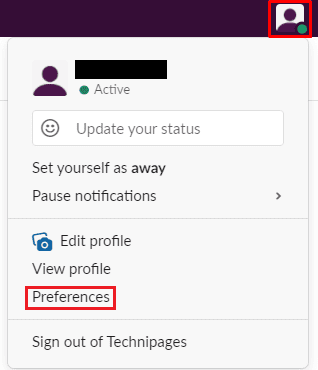
Зайдя в свои предпочтения, прокрутите вниз до раздела «Расписание уведомлений» вкладки «Уведомления» по умолчанию. Здесь вы можете настроить расписание на тот период дня, в течение которого вы хотите получать уведомления. Во-первых, вам нужно выбрать между настройкой, применяемой к каждому дню, только по будням, или если вы хотите вручную указать время для каждого дня. Затем настройте время начала и окончания, когда вы хотите получать уведомления. Как только вы будете довольны своей конфигурацией, просто закройте всплывающее окно с настройками, так как оно автоматически сохранится.
Примечание. По умолчанию уведомления по расписанию отправляются вам ежедневно с 8:00 до 22:00. В идеале вам следует настроить этот период таким образом, чтобы он был немного больше вашего рабочего времени.
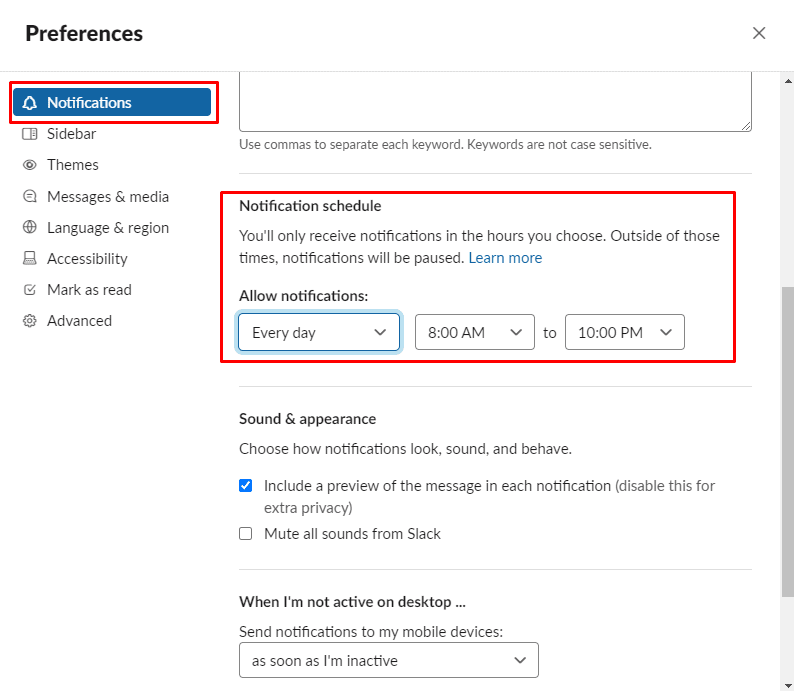
Если вы заняты и просто хотите временно отключить уведомления в качестве разового, нажмите на изображение своего профиля. в правом верхнем углу, затем наведите указатель мыши на «Приостановить уведомления», чтобы открыть второй уровень меню. На втором уровне меню выберите один из параметров по умолчанию, на который вы хотите включить «Не беспокоить», или выберите «Пользовательский» и введите дату и время, когда вы хотите, чтобы «Не беспокоить» закончились.
Совет. Если кому-то действительно нужно срочно связаться с вами и у вас включен режим «Не беспокоить», это возможно, чтобы каждый человек переопределил настройку «Не беспокоить» и уведомил вас об одном личном сообщение в день. Это означает, что вам не нужно беспокоиться о пропущении критически важного сообщения.
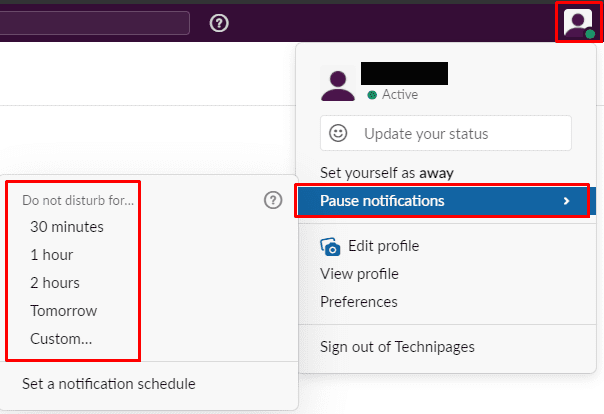
Надеюсь, это руководство помогло вам настроить расписание уведомлений в Slack. Не стесняйтесь, чтобы оставить комментарий ниже.